GvSIGMicroStation و-بنتلي
تطبيق ألوان شفافة في الصور
العديد من الصور قد قطعت من المضلعات ، ولكن القيام بذلك لا يؤدي إلى تعيين لون شفاف للخلفية ويظهر باللون الأسود المزعج. أو في حالات أخرى ، نريد ألا تكون مجموعة من الألوان مرئية ؛ دعونا نرى كيف نفعل ذلك:
مع غسيغ.
أنا باستخدام الإصدار شنومكس مستقر، الذي انتهى أخيرًا جنون التنزيل ، وفي أقل من عشرين دقيقة ينخفض. بالمناسبة ، راجع محدد المواقع في اللوحة اليسرى ، بأسلوب QGIS.
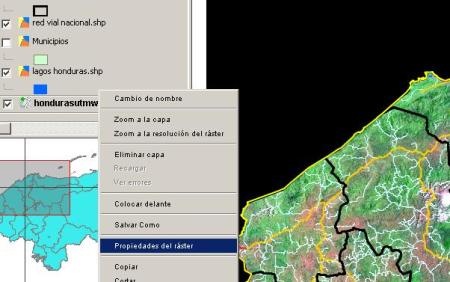
لإضافة شفافية إلى الصورة ما يلي:
- انقر بزر الماوس الأيمن على الطبقة، في الإطار الجانبي، نختار خصائص النقطية.
- ثم في اللوحة المعروضة، نختار علامة التبويب شفافية، وتنشيط مربع
- من الضروري معرفة مجموعات ألوان rgb ، في هذه الحالة أريد إزالة اللون الأسود ، فالجمع سهل: 0,0,0،XNUMX،XNUMX. لذلك نضيفها ، في الوقت الحالي يصبح اللون الأسود شفافًا.
- في حال كنت لا تعرف رمز rgb ، يمكنك تحديده من الشاشة مع بعض البرامج المجانية التي تعمل ، مثل Visual Color Picker ، لإعطاء مثال.

لحفظ التغييرات اضغط قبول
يمكن إضافة المزيد من الألوان، على الرغم من أنه لن يضر ذلك للإصدارات المستقبلية سوف غسيغ إضافة محدد اللون الذي يلتقط مع نقرة على الشاشة.
مع ميكروستاتيون فنومك
في مدير النقطية، حدد الصورة مع الزر الأيمن، وبعد ذلك إعدادات المرفقات.
- لقد حددنا مربع الاختيار شفاف
- ثم نختار اللون المتوقع شفافية.
- ثم اضغط على الزر التقديم

شكا! يمكنك فقط اختيار حالة واحدة وشفافية لجميع الباقي.






